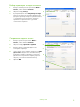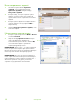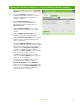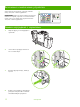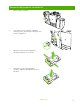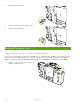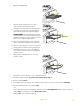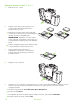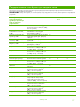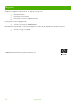HP CM8060 / CM8050 Color MFP with Edgeline Technology - Quick Reference Guide
www.hp.com
10
Вызов сохраненных заданий
1 На главном экране нажмите Хранение
заданий, чтобы активировать функцию
Хранение заданий. Выберите вкладку
Получение заданий.
2 Выберите папку, в которой сохранено нужное
задание, из списка в левой части экрана. На
экране появится список сохраненных в этой папке
заданий.
3 Выберите нужное задание. Если задание является
частным, нажмите поле под надписью PIN: и
введите PIN-код.
4 Нажмите Получить хранимое задание, чтобы
напечатать задание.
Использование ярлыка печати
1 Выберите в рабочем приложении Файл > Печать
и нажмите Свойства.
2 Откройте вкладку Ярлыки печати. Выберите
один из предварительно заданных или
пользовательских ярлыков печати и нажмите OK,
чтобы напечатать задание с указанными
параметрами драйвера печати.
ПРИМЕЧАНИЕ.
Ярлык печати — это набор параметров
печати, который можно выбрать одним щелчком мыши.
При выборе ярлыка печати прочие выбранные параметры
печати могут быть изменены на параметры ярлыка.
ПРИМЕЧАНИЕ. Для часто используемых параметров
можно создать пользовательский ярлык печати. Выберите
нужные параметры печати и нажмите "Сохранить как...".
Затем можно присвоить этому ярлыку печати имя и
сохранить его для дальнейшего использования.
2